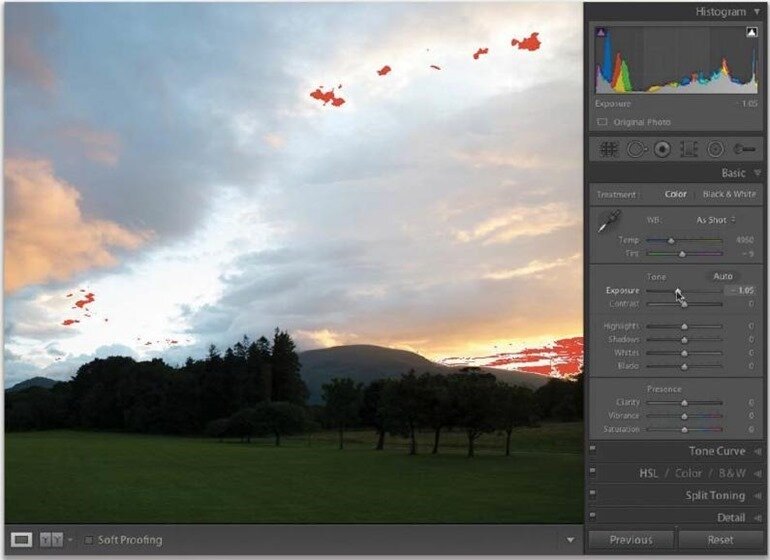Шаг Три
Как узнать, находясь в режиме Soft Proofing (Мягкая цветопроба), все ли цвета на изображении воспроизведутся при печати? (Цвета, которые не могут быть напечатаны принтером - это цвета за пределами так называемого цветового охвата) Так вот, в этом режиме в верхних углах гистограммы есть особые значки. Значок справа похож на страницу с загнутым уголком. Это кнопка Show/Hide Destination Gamut Warning (Показать/ Скрыть предупреждения целевой гаммы), и если ее щелкнуть, она подсвечивает красным все области, которые имеют слишком сочные цвета и не могут быть напечатаны принтером (то есть цвета за пределами цветового охвата принтера). (Повторный щелчок скрывает такую подсветку). Здесь можно видеть, что многие богатые синие оттенки двери находятся за пределами возможностей моего принтера. Профиль принтера выбирается из всплывающего меню Profile (Профиль) под гистограммой, или используется Adobe RGB (цветовое пространство, рекомендуемое Adobe для печати по умолчанию). Значок вверху слева гистограммы (похожий на монитор) - это кнопка Show/Hide Monitor Gamut Warning (Показать/Скрыть предупреждение гаммы монитора), и мы обсудим ее чуть позже.



 Февраль 9th, 2015
Февраль 9th, 2015